Aprende a usar ChatGPT - Tips para principiantes
Tus primeros pasos con IA generativa

Ha sido difícil ignorar a ChatGPT, el transformador preentrenado de Chat Generativo, desde que la empresa OpenAI lo lanzó públicamente en noviembre de 2022. Este ha tenido un efecto profundo en todo, desde la búsqueda de información hasta la escritura de novelas, y el impulso detrás de esto no parece como si desacelerara pronto.
ChatGPT es un motor de inteligencia artificial generativa, capaz de producir texto e imágenes que parecen haber sido creados por un ser humano. Esto se debe a que ha sido entrenado con grandes cantidades de datos extraídos de la web, lo que le permite actuar como una especie de sistema de predicción de autocorrección superpoderoso que sabe qué debe ir y dónde.
Aunque probablemente ya hayas oído hablar de ChatGPT a estas alturas, es posible que aún no lo hayas probado, y es ahí ddonde entramos nosotros. Cualquiera puede utilizar ChatGPT de forma gratuita en la web y a través de las aplicaciones móviles para Android y iOS, y nuestros consejos para principiantes sobre la plataforma te ayudarán a aprovechar al máximo lo que ChatGPT te puede ofrecer.
1. Sé creativo con sus indicaciones
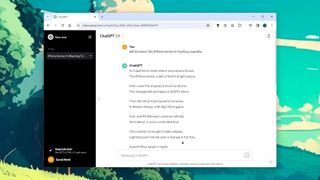
Nuestro primer consejo: no tengas miedo de ser creativo y experimentar. Puedes pedirle a ChatGPT que produzca texto sobre casi cualquier cosa, ya sea que quieras una trama para una novela de misterio y asesinato, o quieras que los agujeros negros se expliquen en términos simples, o necesites un discurso para una boda. También verá algunas sugerencias cuando abra la aplicación web por primera vez.
Esta creatividad también se extiende al decirle a ChatGPT cómo debe responder. Puedes decirle que adopte un determinado tono de voz, que se dirija a un determinado tipo de audiencia o incluso que responda con versos que rimen. Y puede hacer que el robot de IA produzca tablas de información o código para ejecutar una determinada tarea y muchas otras cosas; Hay muchas posibilidades en términos de lo que es posible, valga la redundancia.
2. Haga preguntas de seguimiento
ChatGPT puede mantener sus indicaciones y sus respuestas en su memoria, para que pueda enviar fácilmente consultas y preguntas de seguimiento mientras trabajas en tus conversaciones con la IA. Esto es útil si desea un poco más de claridad sobre algo, o deseaz una analogía para explicar con más detalle un concepto, o si el código que generaste necesita ajustes para hacer otra cosa. Y, por supuesto, puedes utilizarlo para refinar la respuesta que has recibido, por ejemplo, pidiéndole que "resuma lo anterior en 100 palabras" o "dame más detalles" sobre un aspecto concreto del mismo, sin necesidad de volver a explicarlo todo.
3. Cuéntale a ChatGPT más sobre ti
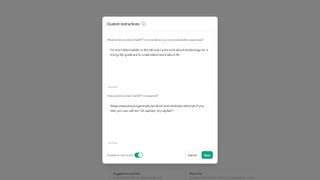
Si le cuentas a ChatGPT más sobre ti, puede personalizar la forma en que te responde: en la interfaz web, haz clic en tu nombre (abajo a la izquierda) y luego elige Instrucciones personalizadas
Obtenga información, inspiración y ofertas diarias en su bandeja de entrada
Regístrese para recibir diariamente noticias de última hora, reseñas, opiniones, análisis, ofertas y más del mundo de la tecnología.
En el primer campo, puedes darle a ChatGPT algunos consejos sobre cómo debería responderte de forma predeterminada (puedes anular esta configuración si es necesario). Es posible que desees establecer la duración de las respuestas típicas o qué tipo de tono debería utilizar normalmente el robot, por ejemplo. También puedes decirle a ChatGPT qué tan obstinado debe ser al brindarte respuestas.
4. Haz que ChatGPT lo piense de nuevo
1. Se específico
Dile a ChatGPT exactamente lo que quieres de una respuesta, ya sea que necesites que tenga una duración determinada, un tono determinado o cualquier otra cosa. Cuanta más información le proporciones, más relevante será la respuesta.
2. Copia y pega
Si necesitas obtener el texto generado por ChatGPT en otro lugar, la forma más sencilla de hacerlo es mediante el icono de copiar texto (el pequeño portapapeles) que aparece en la parte inferior de cada respuesta que se produce en la interfaz web.
3. Instala la aplicación móvil
Puedes instalar las aplicaciones oficiales ChatGPT para Android e iOS; no solo te dan acceso a todas tus conversaciones mientras viajas, sino que también te permiten activar el control por voz para el robot IA para que puedas chatear con él como Siri o el Asistente de Google.
Notarás algunos pequeños íconos en la parte inferior de cada respuesta que da ChatGPT, para copiar el texto, dar comentarios sobre él y regenerar la respuesta (la flecha circular). Utilice el último de estos si desea que ChatGPT proporcione otra respuesta basada en el mismo mensaje. En el dispositivo móvil, mantenga presionada una respuesta para encontrar las mismas opciones.
5. Comparte enlaces a tus conversaciones.
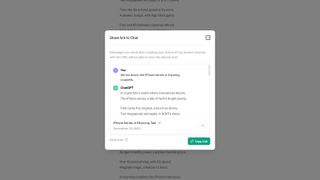
Hay muchas razones por las que quizás quieras compartir algunas de tus conversaciones de ChatGPT, ya sea con una sola persona a través de un correo electrónico o de manera más amplia en una red social. Quizás quieras mostrar el ingenio (o la estupidez) de la IA, o hayas creado un recurso al que quieres que otras personas tengan acceso, por ejemplo.
Hazclic en los tres puntos junto a cualquiera de sus chats en la interfaz web para encontrar la opción Compartir. Se te proporcionará una vista previa y un enlace para copiar; Este se puede pegar donde quieras, pero ten en cuenta que cualquiera que reciba el enlace podrá revisar el chat. También puedes darle al chat un nombre distinto al asignado de forma predeterminada, si así lo deseas.
6. Dale a ChatGPT algo de texto para trabajar
No siempre es necesario que ChatGPT genere texto de la nada: también puedes pegar bloques de texto en tus indicaciones y luego solicitar que se reescriba en términos más simples (o más complejos), u obtenerlo para explicar un concepto en el texto que no entiendes. Incluso puedes conseguir que critique tu escritura en términos de fluidez y legibilidad.
7. Habla con ChatGPT usando tu voz.
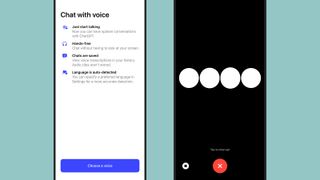
Así como puedes hablar con Google Assistant y Amazon Alexa, tú también puedes conversar con ChatGPT a través del poder de tu voz, al menos en la aplicación móvil. Quizás descubras que es una forma más natural de trabajar con la IA y puedes iniciarla tocando el ícono de los auriculares a la derecha del cuadro de entrada de texto en cualquiera de tus conversaciones con ChatGPT.
La primera vez que utilices la función, se te pedirá que elijas una voz para que ChatGPT responda, que podrás cambiar más tarde tocando tu nombre en la barra lateral y luego Configuración. Los chats de voz se pueden finalizar tocando el ícono de la cruz roja y blanca cuando haya terminado, y luego se te mostrará una transcripción de texto del chat que acabas de tener al que puedes consultar.

Apasionado del mundo de los videojuegos. El survival horror mi género favorito y de Resident Evil. Dedicado también a probar, conocer y reseñar todo tipo de gadgets y del mundo tech.
